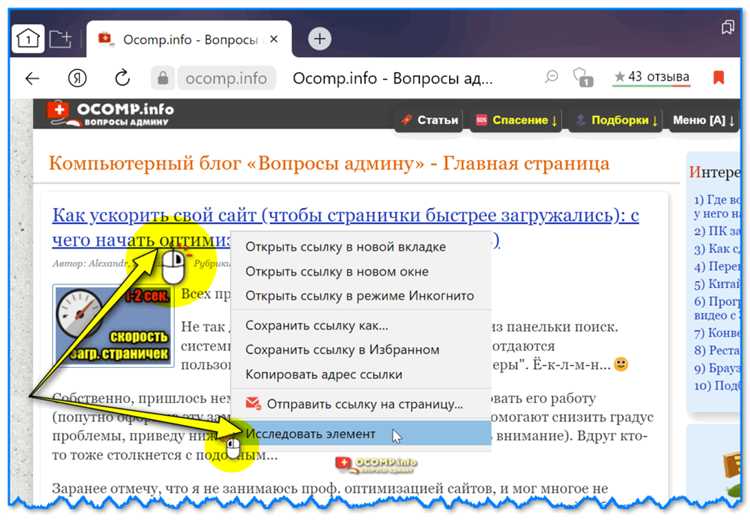
Подключение изображений через CSS позволяет контролировать внешний вид элементов без изменения HTML-разметки. Один из распространённых способов – использование свойства background-image, которое задаёт фоновое изображение для блока. Синтаксис следующий: background-image: url(‘путь_к_изображению’);. Путь может быть относительным или абсолютным, в зависимости от структуры проекта.
Относительный путь указывается относительно файла CSS, а не HTML. Например, если файл стилей находится в папке css/, а изображение – в img/, путь будет выглядеть так: url(‘../img/название_файла.jpg’). Абсолютный путь включает доменное имя или полный адрес к изображению, например: url(‘https://example.com/images/pic.jpg’).
Для адаптации изображения под размеры контейнера важно использовать дополнительные свойства: background-size (например, cover или contain), background-position, background-repeat. Это обеспечивает корректное отображение изображения на разных экранах и устройствах. При необходимости загрузки нескольких изображений для различных экранов рекомендуется использовать медиазапросы и менять фоновое изображение через @media.
Как использовать свойство background-image для подстановки URL

Свойство background-image задаётся в CSS для установки фонового изображения элемента. Оно принимает значение в виде функции url(), в которую передаётся путь к файлу изображения. Пример: background-image: url('images/bg.jpg');.
Путь может быть абсолютным (https://example.com/image.png) или относительным (../assets/pattern.svg). Относительный путь указывается относительно местоположения CSS-файла, если используется внешний стиль, или HTML-документа – при inline-стилях.
Формат файла должен поддерживаться браузером. Рекомендуется использовать изображения в формате .webp для уменьшения веса без потери качества. Пример: background-image: url('banner.webp');.
Если путь содержит пробелы или специальные символы, их необходимо кодировать или заключать весь путь в кавычки. Пример: background-image: url("images/фон сайта.jpg");.
Для надёжности подключения рекомендуется избегать пробелов и кириллических символов в названиях файлов и директорий. Оптимальный вариант: background-image: url('img/main-bg.webp');.
Чтобы задать резервный вариант, используйте несколько background-image, перечисленных через запятую. Браузер выберет первый доступный. Пример: background-image: url('fallback.jpg'), url('main.webp');.
Форматы изображений, поддерживаемые CSS и их особенности
JPEG – оптимален для фотографий и изображений с плавными градиентами. Поддерживает сжатие с потерями, не поддерживает прозрачность. Выбирайте этот формат при необходимости уменьшить размер файла без критических требований к деталям.
PNG – подходит для графики с четкими краями, текстом и прозрачными областями. Поддерживает альфа-канал (полупрозрачность), сжатие без потерь. Рекомендуется для логотипов, иконок и изображений с прозрачным фоном.
GIF – устаревший формат с ограниченной палитрой (256 цветов). Подходит только для простых анимаций и графики без плавных переходов. Прозрачность поддерживается, но только бинарная (прозрачный/непрозрачный).
SVG – векторный формат, масштабируется без потери качества. Идеален для иконок, схем и UI-элементов. Поддерживает анимацию, изменение стилей через CSS. Файл можно вставлять напрямую в код или использовать как внешний ресурс.
WEBP – современный формат с поддержкой как сжатия с потерями, так и без. Обеспечивает меньший размер файла при равном визуальном качестве по сравнению с JPEG и PNG. Поддерживает прозрачность и анимацию. Поддерживается большинством современных браузеров. Для обратной совместимости с устаревшими системами необходима запасная версия в другом формате.
AVIF – новейший формат с высокой степенью сжатия и отличным качеством. Поддерживает HDR, прозрачность и анимацию. Вес файлов ниже, чем у WEBP, но поддержка в браузерах пока не полная. Рекомендуется использовать с запасным форматом через image-set() или srcset в HTML.
При выборе формата учитывайте тип контента, необходимую прозрачность, размер файла и поддержку в целевых браузерах. Для оптимальной загрузки комбинируйте форматы, используя media queries или image-set() в CSS.
Как подключить локальное изображение через относительный путь
Для подключения локального изображения в CSS используется относительный путь. Он указывается от текущей директории, где находится файл CSS, до местоположения изображения. Относительный путь удобен, если проект размещается на одном сервере или в одной директории, а также при необходимости перемещения файлов между различными системами.
Пример синтаксиса:
background-image: url('images/photo.jpg');
В данном примере изображение «photo.jpg» находится в папке «images», которая расположена в той же директории, что и файл CSS. Важно, чтобы путь был правильно указан относительно местоположения CSS-файла.
Если изображение находится в родительской папке, можно использовать два точки (..) для перехода вверх:
background-image: url('../photo.jpg');
Когда изображение расположено в подкаталоге, путь должен содержать название этого каталога, как показано в примере. Если вы переходите на уровень выше, используйте комбинацию с двумя точками для каждого уровня, как показано ниже:
background-image: url('../../images/photo.jpg');
Очень важно следить за правильностью структуры директорий, чтобы не возникало ошибок при загрузке изображения. Также стоит учитывать, что пробелы и другие специальные символы в именах папок или файлов могут вызвать проблемы. Для избегания подобных проблем рекомендуется использовать только буквы, цифры, а также дефисы и нижнее подчеркивание.
Также стоит помнить, что относительный путь может изменяться, если структура проекта будет изменена. Например, перемещение CSS-файла в другую папку потребует корректировки пути до изображения. Чтобы избежать таких проблем, рекомендуется соблюдать четкую иерархию файлов.
Как задать ссылку на изображение из интернета
Чтобы использовать изображение из интернета в CSS, достаточно указать прямую ссылку на файл. Ссылки могут быть абсолютными или относительными в зависимости от места размещения ресурсов.
Для задания внешнего изображения через URL, используется свойство background-image. Пример синтаксиса:
background-image: url("https://example.com/image.jpg");
- URL может быть абсолютным (с полным указанием домена и пути, как в примере выше), либо относительным (указание пути от текущего расположения файла).
- Если URL содержит символы пробела или специальные символы, их необходимо экранировать с помощью
%20. - Важно использовать прямые ссылки на изображения, которые поддерживают доступ через HTTP или HTTPS. Проверяйте наличие изображения по указанному URL, иначе оно не загрузится.
Рассмотрим несколько примеров использования изображений с внешних источников:
- Если изображение размещено на внешнем сервере, укажите полный путь:
background-image: url("https://cdn.example.com/img/photo.jpg"); - Для изображения, доступного через HTTPS, используйте этот протокол для безопасности:
background-image: url("https://example.com/img/photo.jpg");
При использовании URL из интернета важно учитывать следующее:
- Скорость загрузки изображения зависит от скорости интернет-соединения и расположения сервера.
- Некоторые изображения могут быть защищены авторскими правами, поэтому убедитесь, что у вас есть разрешение на их использование.
- Проверьте доступность изображения на разных устройствах, так как некоторые серверы могут блокировать доступ или ограничивать использование изображений на сторонних сайтах.
Способы указания резервного изображения при загрузке по ссылке
При работе с изображениями в CSS важно учитывать, что доступность основного ресурса может быть ограничена по ряду причин, таких как ошибки сети или недоступность сервера. Для этих случаев CSS предлагает механизмы задания резервных изображений, которые могут быть загружены в случае проблем с основным. Рассмотрим несколько способов реализации этого.
Первый способ – использование свойства background-image с несколькими URL-адресами. Для этого в значении свойства можно указать несколько изображений, где первое будет основным, а последующие – резервными. Если первое изображение недоступно, браузер попытается загрузить следующее из списка.
Пример:
background-image: url('main-image.jpg'), url('fallback-image.jpg');
Если основное изображение не загружается, браузер автоматически отобразит второе по очереди, обеспечивая бесперебойную работу дизайна.
Второй способ – использование image-set() для указания изображений в разных разрешениях. Это полезно в случае, если изображение должно подстраиваться под разрешение экрана или плотность пикселей устройства. В таком случае можно указать несколько вариантов одного изображения для разных плотностей, и если одно из изображений не может быть загружено, браузер перейдет к следующему.
Пример:
background-image: image-set(url('main-image@1x.jpg') 1x, url('main-image@2x.jpg') 2x);
Кроме того, можно использовать резервное изображение при загрузке через атрибут srcset в img. Если одно изображение не доступно или не подходит для определенного устройства, браузер выбирает другое изображение из набора. Однако этот метод преимущественно используется в HTML, а не в CSS, и полезен для адаптивных изображений на веб-страницах.
Пример использования srcset в HTML:
Для обеспечения полной защиты от сбоев можно комбинировать несколько методов, чтобы увеличить вероятность успешной загрузки изображения. Важно помнить, что использование резервных изображений улучшает пользовательский опыт и позволяет избежать пустых мест или нарушений в дизайне сайта.
Ошибки при указании пути к изображению и способы их устранения

Неверное указание относительного пути – одна из самых частых причин отсутствия изображения. Путь должен строиться относительно файла CSS, а не HTML. Если CSS-файл находится в папке css/, а изображение – в images/, правильный путь будет ../images/имя_файла.jpg.
Отсутствие или ошибка в расширении файла приводит к невозможности загрузки. Проверьте, действительно ли файл называется image.png, а не image.jpg или image.PNG. Регистр символов важен, особенно на серверах Unix-подобных систем.
Использование абсолютного пути к локальным файлам, например C:\images\file.jpg, в веб-среде не работает. Используйте относительные пути или корректные URL-адреса при загрузке с внешних ресурсов.
Неправильный синтаксис CSS также блокирует загрузку. Убедитесь, что путь обёрнут в url(), кавычки допустимы, но не обязательны: background-image: url(«../img/bg.jpg»);
Загрузка изображения с внешнего ресурса без HTTPS на странице, загруженной через HTTPS, вызывает блокировку. Протоколы должны совпадать, либо используйте относительный протокол: //example.com/image.jpg.
Пропущенная установка прав доступа на сервере делает файл недоступным. Проверьте, что у изображений есть права на чтение и что они не заблокированы в настройках веб-сервера или .htaccess.







